651错误怎么解决能正常上网 宽带连接提示错误651如何修复
在当今数字化时代,互联网已经成为我们生活中不可或缺的一部分,有时我们在使用宽带连接上网时可能会遇到一些问题。其中错误代码651是其中之一,它给我们的网络体验带来了一些困扰。不用担心有一些方法可以帮助我们解决这个问题,让我们能够正常地享受互联网的便利。在本文中我们将探讨一些修复错误651的有效方法,以帮助我们重新恢复网络连接。
方法如下:
1.首先,小伙伴们先用鼠标在自己的电脑最右下方处的任务栏里面点击宽带的图标。打开那个宽带连接的小窗口,接着在窗口界面底下点击“打开网络和共享中心”。
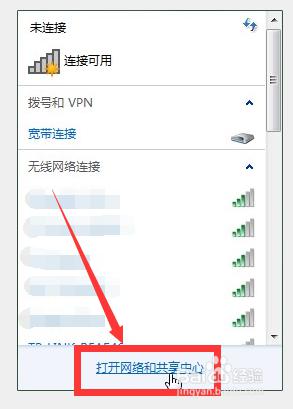
2.当小伙伴们打开如图所示的“网络和共享中心”界面以后,就在界面的左边找到那个“更改适配器设置”的选项,点击打开它。
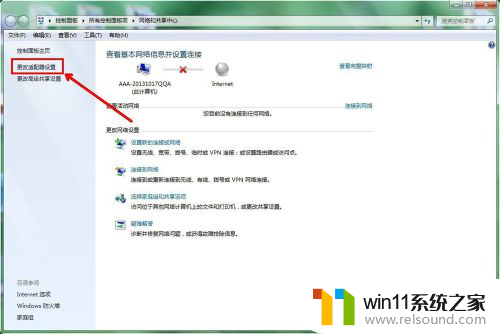
3.然后我们就会打开一个如下面的图那样的“网络连接”的界面,小伙伴们用鼠标右击那个“本地连接”。再在弹出来的列表小窗口上点击选择“属性”。
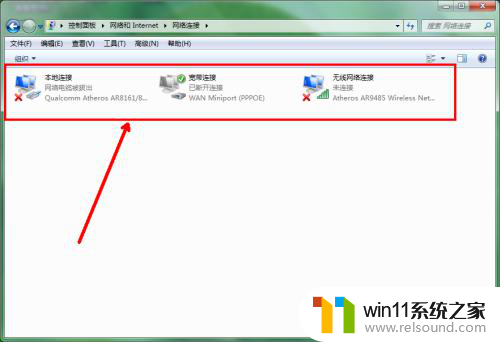
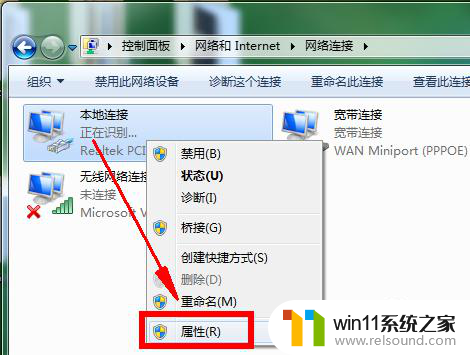
4.接着小伙伴们就在“本地连接属性“的界面上,点击选择那个”配置“的选项。
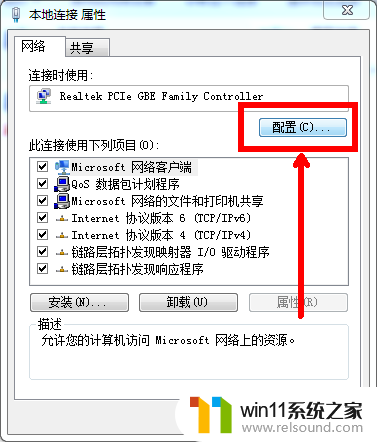
5.然后我们点击切换到”高级“的界面上,在左边”属性“那一栏窗口里面点击选择”连接速度和双工模式“。再在右边”值“那一栏里面点击选择接近自己的网速那个指,比如小编的网速是8M,那么就在里面选择10Mbps全双工。最后再确定。
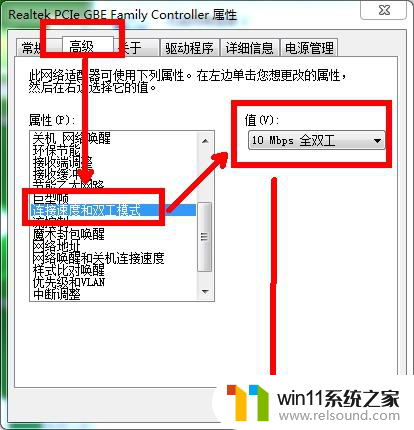
6.确定以后,我们再次在电脑上打开那个”宽度连接“的小窗口,在上面找到并且双击打开“宽度连接”的选项。
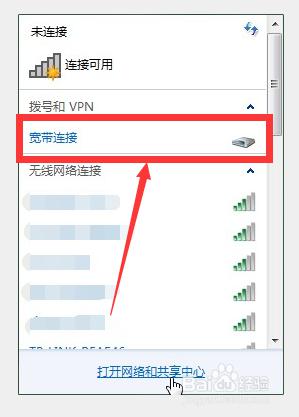
7.打开这个“连接 宽度连接”的界面窗口后,我们在上面相应的栏目里面输入自己宽带的用户名和密码后,再点击下面的“连接”按钮。

8.稍等一会,小伙伴们看到电脑右下角的宽度连接成功的图标以后,就可以开始上网啦。
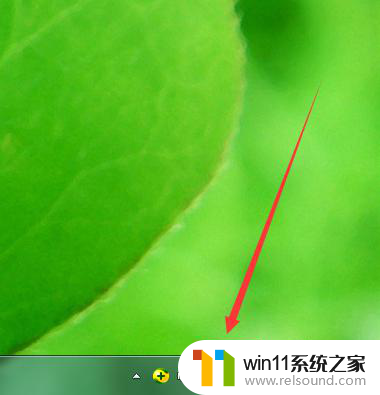
以上是解决651错误以便正常上网的全部内容,如果你遇到了这种情况,可以尝试按照本文的方法来解决,希望对大家有所帮助。















